Převod MKV do AVI: 3 pozoruhodné metody pro uživatele stolních počítačů
AVI nebo Audio Video Interleave je formát multimediálních souborů vytvořený společností Microsoft. Soubory AVI fungují dobře na zařízeních Microsoft a některých zařízeních Android. Kromě toho je dobrý pro současné přehrávání zvuku a videa, protože byl také vyroben tak, aby konkuroval formátu MOV společnosti Apple. Na druhou stranu, MKV, zkratka pro Matroska Video File, je bezplatný formát, který pojme spoustu různých typů médií, jako je zvuk, video, obrázky a titulky. Díky své flexibilitě se stal oblíbeným způsobem ukládání televizních pořadů a filmů. Soubory MKV však ne vždy fungují na všech zařízeních, včetně konzol Xbox a PSP. Proto jsou chvíle, kdy MKV do AVI konverze se stává nutností. Proto, abychom vám pomohli provést konverzi rychle a efektivně, byly níže shromážděny nejlepší video konvertory.
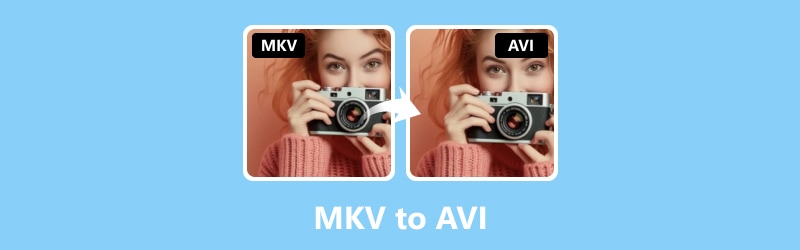
OBSAH STRÁNKY
Část 1. MKV vs. AVI - Jaké jsou rozdíly
AVI i MKV jsou dva oblíbené video formáty, které lidé používají ke sledování videí. Existují různá zařízení, jako jsou přehrávače MP4, PSP a telefony, které je dokážou přehrát. Některá zařízení však umí přehrávat oba formáty. Takže, kterou byste si měli vybrat?
| Poměr stran/formát | MKV | AVI |
| Komprese | Účinný | Účinný |
| Titulky | Omezená podpora | Podpora více jazyků |
| Velikost souboru | Větší | Menší |
| Kompatibilita | Omezená podpora na zařízeních | Široce podporováno |
| Podpora pro zvukové stopy | Podpora mnoha zvukových stop | Podpora omezené zvukové stopy |
Část 2. 3 nejlepší způsoby, jak převést MKV do AVI
1. Vidmore Video Converter
Video Converter Vidmore je váš komplexní konvertor a editor pro videa a zvukové soubory. Ve skutečnosti má vše, co potřebujete, na jednom místě a zároveň vám dává oprávnění pracovat nebo měnit videa z 200 formátů, včetně MP4, WMV, VOB, 4K HEVC, MOV a WebM. Můžete dokonce přepnout spoustu souborů MKV do souborů AVI nebo AVI do souborů MKV najednou.
Nejlepší část? Tento video konvertor je rychlý, zejména při převodu těch velkých MKV souborů do AVI. Díky své pokročilé technologii zvané Hardwarová akcelerace. Díky této funkci Vidmore Video Converter je konverze až 50krát rychlejší, aniž byste potřebovali super vychytaný počítač. Navíc vám poskytuje výkonné nástroje, které vám pomohou vylepšit vaše video soubory. Proto, ať už upravujete videa pro zábavu nebo práci, tento nástroj vás pokryje, takže vše bude plynulejší a jednodušší.
Nejlepší pro: Převádění hromadných souborů.
Klíčové vlastnosti:
- Robustní software, který bez námahy zvládne dávkovou konverzi.
- 50krát vyšší rychlost konverze.
- Vysoká kvalita hromadných výstupů.
- Rozsáhlá kompatibilita formátů.
- Rozsáhlá řada vylepšení video nástrojů.
Krok 1. Nejprve musíte nainstalovat tento převodník MKV do AVI do počítače. Pro rychlý přístup k němu použijte tlačítka Stáhnout výše. Po instalaci otevřete software a začněte nahrávat soubory MKV kliknutím na tlačítko Plus.
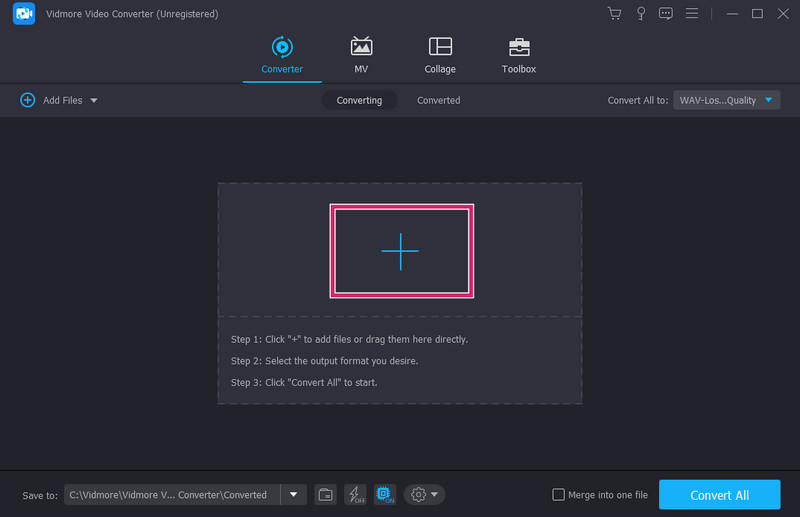
Krok 2. Jakmile jsou soubory uloženy, přejděte do části Převést vše na. Poté vyberte formát AVI z dostupných formátů videa.
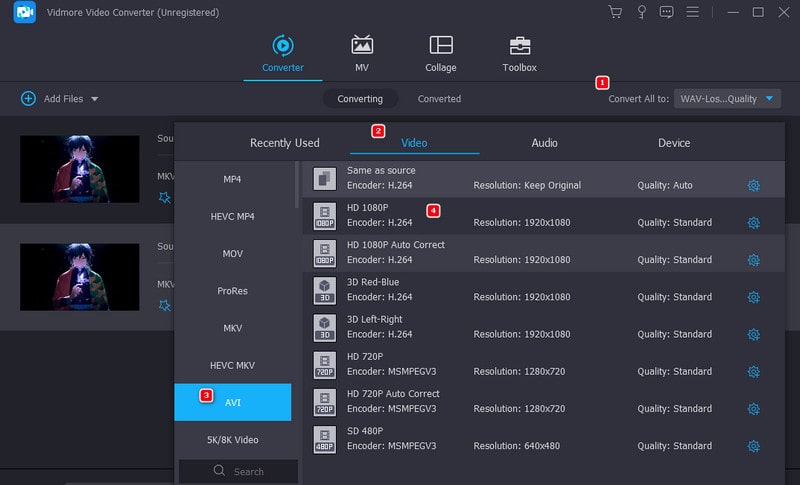
Krok 3. Když je vše nastaveno, pokračujte a klikněte na tlačítko Převést vše. To vám umožní začít převádět soubory MKV do AVI.
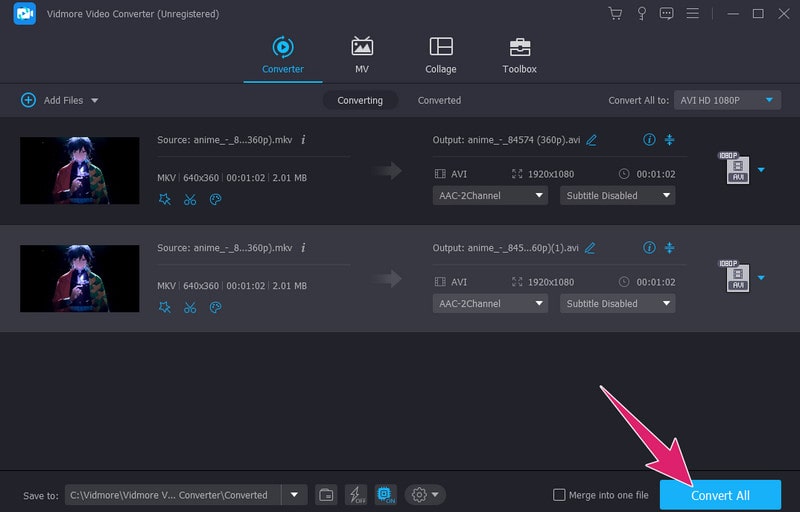
souhrn: Překvapivě vám tento Vidmore Video Converter nabízí bezproblémový převod vašich MKV souborů s lehkostí a přesností.
2. FFmpeg
Další na řadě je FFmpeg. Je to bezplatný softwarový nástroj, který můžete používat k ovládání psaním příkazů. Z tohoto důvodu možná nepadne do oka každému, ale mezi technicky zdatnými lidmi je to rozhodně hit. Ať už tedy máte rádi soubory MKV do AVI nebo AVI do MKV, FFmpeg je všestranný nástroj, jako švýcarský armádní nůž, pro správu převodu video souborů. Skvělé je, že běží na různých typech počítačů, jako je Linux, Windows a Mac, díky čemuž je všestrannější. Bez ohledu na to, jaký máte systém.
Nejlepší pro: Technická úprava a konverze videa.
Klíčové vlastnosti:
- Integrace nástrojů třetích stran.
- Multifunkční úkoly.
- Pravidelné aktualizace.
- Podpora široké škály video formátů.
Krok 1. Stáhněte a rozbalte software na vašem stolním počítači.
Krok 2. Zde je základní převod na FFmpeg: Otevřete příkazový řádek programu a stiskněte klávesu Enter.
Krok 3. Poté do příkazu zadejte ffmpeg -i (název souboru).mkv (název souboru).avi a stiskněte klávesu Enter.

souhrn: FFmpeg usnadňuje bezproblémový převod souborů MVK do AVI nebo AVI do MKV zdarma, což z něj dělá nepostradatelný nástroj pro profesionály i nadšence. Pro lepší proces však uživatelé musí mít znalosti o zpracování příkazového řádku.
3. Free Video Converter Online
Nakonec je zde skvělý online video konvertor, který můžete použít v různých prohlížečích: Zdarma Video Converter online. Je to známý online nástroj pro konverzi videa a zvuku. Je efektivní a zajišťuje rychlý a kvalitní převod MKV do různých formátů, jako je AVI. Díky nejnovější technologii akcelerace můžete okamžitě získat skvělé převedené výstupy. To znamená, že na transformaci souborů nebudete muset čekat věky.
Nejlepší pro: Konverze video a audio souborů bez nutnosti instalace softwaru.
Klíčové vlastnosti:
- Rozsáhlá podpora formátů souborů.
- Vysoká kvalita výstupů.
- Dávková konverze.
- Bezplatný a rychlý proces převodu.
- Nebyla přidána žádná instalace, reklamy ani vodoznaky.
- Zabezpečení a soukromí 100%.
Krok 1. Chcete-li změnit soubory MKV na soubory AVI online, přejděte na oficiální stránky online převodníku. Jakmile tam budete, klikněte na tlačítko Přidat soubory k převodu a přidejte soubory MKV.
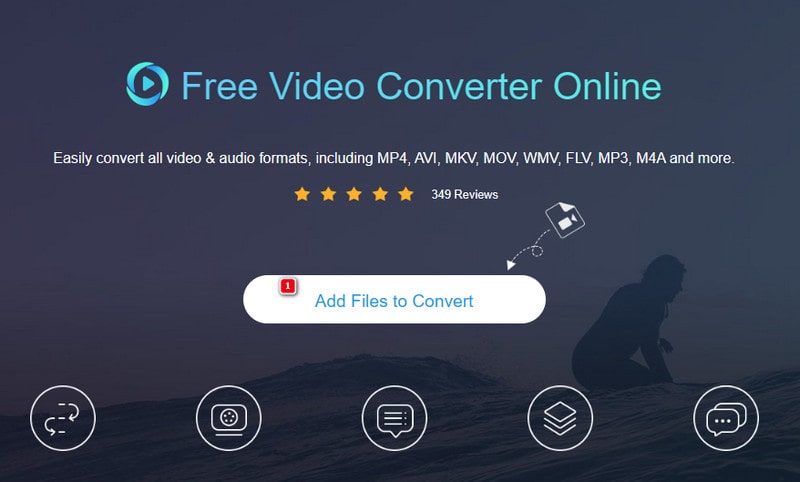
Krok 2. Poté klikněte na nahraný soubor a přepněte formát AVI ve spodní části pro přepnutí formátu. Udělejte totéž pro zbytek souborů.
Krok 3. Jakmile nastavíte všechny soubory, klikněte na tlačítko Převést a vyberte složku, do které chcete zachovat výstupy. Poté proces začne.
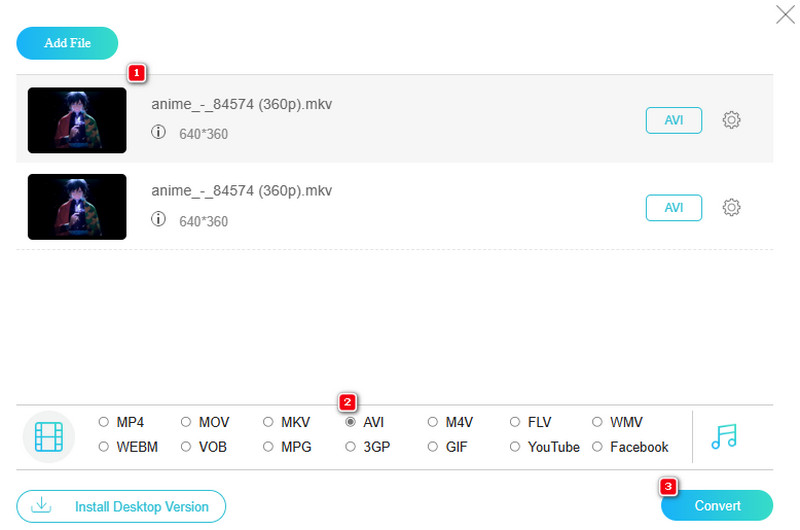
souhrn: Pomocí tohoto online video konvertoru můžete pohodlně přistupovat a převádět více souborů MKV současně. Nevyžaduje žádnou instalaci ani stahování.
Část 3. Nejčastější dotazy o MKV a AVI
Jak mohu převést AVI na MKV v HandBrake?
Použít Ruční brzda pro tuto konverzi tam musíte nahrát soubory AVI. Poté zvolte MKv jako výstupní formát a klikněte na tlačítko Start.
Co je lepší, MKV nebo AVI?
Pokud jde o kvalitu, MKV má navrch nad AVI. Je to proto, že MKV má lepší podporu pro videa ve vysokém rozlišení než AVI.
Lze VLC převést na AVI?
Ano, můžete převést video do AVI pomocí VLC. Chcete-li tak učinit, otevřete přehrávač médií a video, které s ním chcete převést. Poté přejděte na Media>Convert/Save options a zvolte AVI jako výstupní formát. Poté kliknutím na tlačítko Procházet nastavte požadovaný cíl souboru a poté zahajte proces převodu kliknutím na tlačítko Start.
Závěr
Zde máte tři pozoruhodné převodníky MKV do AVI a naopak. Všechny jsou nejlepší pro konverzi videa, ale ne všechny lze doporučit uživatelům na úrovni začátečníků. Proto jsme poskytli rychlé a srozumitelné pokyny, které vám pomohou dosáhnout úspěšného procesu konverze videa.


